[محلول] لا يمكن لـ iPhone تنزيل أو تحديث التطبيقات بعد ترقية iOS 12 / 11.4 / 11.3 / 11.2
السبب في أننا نختار استخدام iPhone لأنههناك الكثير من التطبيقات المثيرة للاهتمام والمفيدة التي يمكننا تنزيلها من متجر التطبيقات. لكننا علمنا مؤخرًا من مجتمعات مناقشة Apple أن بعض المستخدمين أبلغوا عن مشكلة لم يعد بإمكانهم تنزيلها أو تحديثها بعد تثبيت أحدث إصدار من iOS 12 / 11.4 / 11.3 / 11.2 / 11.1 / 11 على iPhone / iPad. هذه بالتأكيد مشكلة كبيرة لأنه لا يمكنك تنزيل أي تطبيقات ، والأسوأ من ذلك ، لا يمكنك تحديث التطبيقات التي قمت بتثبيتها. دعونا نرى كيف يمكنك حل هذه المشكلة.
كيفية إصلاح تطبيقات iOS 11 لن يتم تنزيلها أو تثبيتها أو تحديثها على iPhone X / 8/8 Plus / 7/7 Plus / 6s / 6s Plus / 6/6 Plus / 5s.
قبل أن تجرب بعض الحلول المذكورة أدناه ، نحنأقترح عليك الانتظار لفترة أطول قليلا. كسبب لعدم التمكن من تنزيل التطبيق أو تحديثه على iPhone بعد تحديث iOS 12/11 ، ربما يكون ذلك مشكلة في خادم Apple. عند إصلاح الخوادم ، ستختفي المشكلة بنفسها. ومع ذلك ، إذا استمرت هذه المشكلة لأكثر من بضع ساعات أو أكثر ، فجرب الحلول المذكورة أدناه.
- 1. تحقق من اتصالك بالإنترنت
- 2. قوة إعادة تشغيل اي فون الخاص بك
- 3. تغيير لغة النظام على جهاز iPhone / iPad
- 4. احذف التطبيق بالكامل من الإعدادات
- 5. قم بتنزيل التطبيق على iTunes ومزامنته مع جهازك
- 6. إعادة ضبط جميع الإعدادات
- 7. (مستحسن) إصلاح iOS 12/11 لا يمكن تنزيل / تحديث التطبيقات من متجر التطبيقات مع Tenorshare ReiBoot
1. تحقق من اتصال الإنترنت الخاص بك
أول شيء عليك القيام به هو التأكد من ذلكلديك اتصال إنترنت ثابت لتنزيل التطبيقات وتثبيتها من متجر التطبيقات. قد يحدث هذا الخطأ إذا كان اتصال الشبكة غير مستقر أو تم تكوين إعدادات الشبكة على جهاز Apple بشكل غير صحيح.
2. قوة إعادة تشغيل اي فون الخاص بك
إذا كان إعداد الشبكة مستقرًا وصحيحًامهيأ ، ثم يمكنك تجربة إجراء إعادة تشغيل إجباري على iDevices لإصلاح مشكلات تثبيت / تحديث التطبيق على iPhone بعد تحديث iOS 11. للقيام بذلك ، تحتاج فقط إلى:
- على iPhone 7 أو iPhone 7 Plus: اضغط مع الاستمرار على زري النوم / الاستيقاظ وخفض الصوت لمدة عشر ثوانٍ على الأقل ، حتى ترى شعار Apple.
- على iPhone 6s والإصدارات السابقة: اضغط مع الاستمرار على كلاً من أزرار Sleep / Wake و Home لمدة عشر ثوانٍ على الأقل ، حتى ترى شعار Apple.

3. تغيير لغة النظام على جهاز iPhone / iPad
هناك عدد قليل من الناس قاموا بإصلاح "لا أستطيعقم بتنزيل التطبيقات في إصدار iOS 11 "عن طريق تبديل لغة iPhone. إذا كانت لغة النظام الحالية هي الإنجليزية ، فيمكنك التغيير إلى لغة مختلفة مثل الفرنسية. بعد هذا الإعداد ، انتقل إلى متجر التطبيقات وقم بتنزيل التطبيقات مرة أخرى للتجربة.
إذا كان بالإمكان حل مشكلة "تنزيل تطبيقات iOS 11" بهذه الطريقة. يمكنك بعد ذلك إعادة تشغيل لغة iPhone / iPad بعد تثبيت التطبيقات بنجاح.

4. احذف التطبيق بالكامل من الإعدادات
هذه هي الطريقة الأكثر فعالية إذا كان لديكتمسك التطبيقات بالتنزيل / التثبيت / التحديث بعد ترقية iOS 11. سيؤدي هذا إلى حذف التطبيق المعلق من جهاز iPhone أو iPad ، وبالتالي ، يمكنك إعادة تثبيت التطبيق نفسه من متجر التطبيقات. إنه أمر مزعج بعض الشيء ، لكنه لا يزال يستحق المحاولة. إليك كيفية استخدام هذه الخدعة.
- افتح الإعدادات واضغط على عام.
- مرر للأسفل واضغط على Storage and iCloud Usage. انقر فوق الزر "إدارة التخزين" على الشاشة التالية.
- الآن ، حدد التطبيق الذي لا يمكنك تنزيله أو تحديثه وحذفه.
- بمجرد حذفه ، افتح App Store وأعد تثبيت التطبيق الذي قمت بحذفه مسبقًا.

5. قم بتنزيل التطبيق على iTunes ومزامنته مع جهازك
إذا لم ينزل iPhone التطبيقات من متجر التطبيقاتبعد تحديث iOS 11 ، الطريقة البديلة هي فتح iTunes على جهاز الكمبيوتر الخاص بك وتنزيل التطبيق المطلوب. بعد تنزيل التطبيق ، قم بمزامنته مع جهاز iPhone أو iPad الذي يعمل بنظام التشغيل iOS 11. إليك كيفية القيام بذلك.
- قم بتشغيل iTunes على جهاز الكمبيوتر الخاص بك وانقر فوق "متجر التطبيقات" على الشاشة.
- الآن ، حدد التطبيق الذي تريد تنزيله على جهاز iPhone واضغط على زر Get.
- بمجرد تنزيل التطبيق ، قم بتوصيلiPhone مع جهاز الكمبيوتر باستخدام كابل USB وفتحه في iTunes. الآن ، انقر فوق "التطبيقات" في علامة التبويب اليسرى واضغط على الزر "تثبيت" بجوار التطبيق لتثبيته على iDevice.
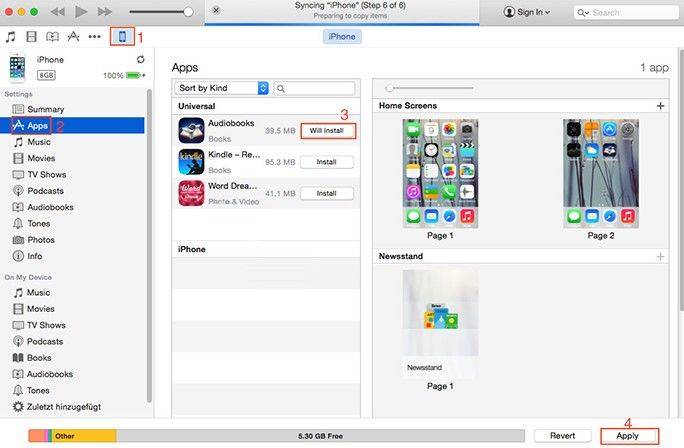
6. إعادة ضبط جميع الإعدادات
هناك طريقة أخرى لحل هذه المشكلة عن طريق إعادة التعيينجميع الإعدادات على اي فون الخاص بك. ساعدت هذه الطريقة أيضًا بعض المستخدمين في التعامل مع هذه المشكلة. ولكن الجانب السلبي هو أن جميع بياناتك الشخصية وإعدادات التطبيقات المخصصة سيتم محوها أيضًا في هذه العملية. إذا كنت على استعداد لتجربتها ، فإليك الطريقة:
- اذهب إلى الإعدادات واضغط على عام.
- ضرب إعادة تعيين للمتابعة. ثم حدد الخيار لإعادة ضبط جميع الإعدادات.
- بعد إعادة تعيين الإعدادات ، حاول تثبيت التطبيقات أو تحديثها مرة أخرى وانظر كيف تعمل هذه المرة.

7. إصلاح نظام iOS 12/11 لا يمكن تنزيل / تحديث التطبيقات من متجر التطبيقات مع Tenorshare ReiBoot
إذا جربت جميع الحلول التي ذكرناها ،ولكن لا يزال يتعذر عليك تنزيل التطبيقات أو تحديثها ، فقد تحتاج إلى إصلاح نظام التشغيل الخاص بها باستخدام أداة إصلاح iPhone - Tenorshare ReiBoot ، والذي يوفر حلاً مجانياً لإصلاح جميع مشكلات iOS ، بما في ذلك مشكلة وضع الاسترداد والتحقق من التحديث ووضع DFU أو لا يمكن تثبيت التطبيق بعد تحديث iOS وما إلى ذلك بسهولة. الآن دعونا نلقي نظرة على كيفية عمله.
بادئ ذي بدء ، قم بتنزيل وتثبيت Tenorshare ReiBoot المجاني على جهاز الكمبيوتر الخاص بك.
- قم بتوصيل iPhone بجهاز الكمبيوتر وافتح Tenorshare ReiBoot.
- أثناء اكتشاف Tenorshare ReiBoot لجهازك ، انقر فوق "Fix All iOS Stuck" على الواجهة الرئيسية. ثم حدد "Fix Now (All iOS 11 Stuck)".
- بعد ذلك ، انقر فوق الزر "تنزيل" لبدء تنزيل حزمة البرامج الثابتة عبر الإنترنت.
- بمجرد تنزيل حزمة البرامج الثابتة بنجاح. انقر فوق "بدء الإصلاح" لبدء استرداد النظام.




عند اكتمال عملية الإصلاح ، سيتم تشغيل جهاز iOS وكل شيء على ما يرام الآن. يتم الاحتفاظ البيانات والإعدادات الخاصة بك وقد انتهت المشكلة.
هل هذه الطرق تعمل من أجلك؟ هل هناك أي حلول أخرى يمكن أن تساعدك في حل "غير قادر على تنزيل أو تحديث التطبيقات على iPhone بعد تحديث iOS 12 / iOS 11"؟ اتركها فقط في قسم التعليقات ، سنقوم بتحديث هذه المقالة لتشمل بعض النصائح التي تلقيناها.




![[محلول] كيفية إصلاح iPhone عالقة في وضع الاسترداد بعد ترقية iOS 11](/images/ios-11/solved-how-to-fix-iphone-stuck-in-recovery-mode-after-ios-11-upgrade.jpg)
![[ستجد حلا] كيفية إصلاح 3D Touch Lag في iOS 11 و iOS 12؟](/images/ios-11/solved-how-to-fix-3d-touch-lag-in-ios-11-and-ios-12.jpg)

![[محلول] تمسك iPhone على شعار Apple بعد ترقية iOS 10](/images/ios-10/solved-iphone-stuck-on-apple-logo-after-ios-10-upgrade.jpg)
![[محلول] كيفية إيقاف تحديث iOS 12 على iPhone و iPad و iPod touch](/images/fix-iphone/solved-how-to-stop-ios-12-update-on-iphone-ipad-and-ipod-touch.jpg)
![[محلول] استعادة الصور المفقودة / الفيديو / المستندات / صوتيات من Dell على نظام التشغيل Windows 10](/images/data-recovery/solved-recover-lost-picturesvideosdocumentsaudios-from-dell-on-windows-10.jpg)